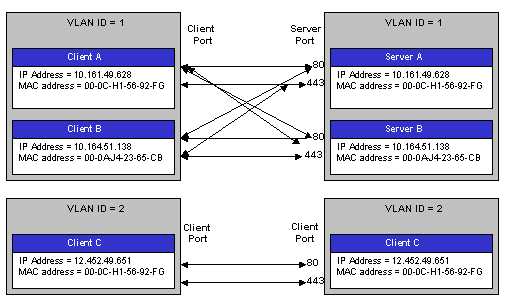| Oracle® Real User Experience Insightユーザーズ・ガイド 13.3.1.0 for Linux x86-64 E98302-02 |
|
 前 |
 次 |
TCP診断ユーティリティを使用すると、選択したコレクタによって監視されているネットワーク通信の1分間のスナップショットを作成できます。 このスナップショットは、予想したトラフィック・フローに差があるかどうかを判断するのに役立ちます。 たとえば、構成されていないポート番号や、正しく指定されていないVLAN IDがある可能性があります。
TCP通信は、ポート番号やVLAN IDはもとより、クライアントやサーバーのIPアドレスおよびMACアドレス全体にわたって分析できます。 ネットワーク・トラフィック情報に関して、各スナップショットの有効範囲を「図S-1」で示します。
図S-1 ネットワーク・トポロジの例